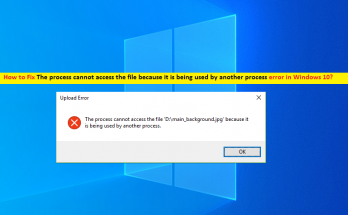
修正別のプロセスで使用されているため、プロセスがファイルにアクセスできないWindows 10
Windows 10の「別のプロセスによって使用されているため、プロセスはファイルにアクセスできません」というエラーとは何ですか? この投稿では、「Windows 10の別のプロセスエラーによって使用されているため、プロセスがファイルにアクセスできない問題を修正する方法」について説明します。ここでは、エラーを解決するための簡単な手順/方法について説明します。議論を始めましょう。 「別のプロセスで使用されているため、プロセスはファイルにアクセスできません」エラー:Windows Vista、Windows 7、Windows 8.1、Windows 10、およびさまざまなWindowsServerバージョンを含むWindowsオペレーティングシステムバージョンで発生する一般的なWindowsの問題です。このエラーは通常、Windowsコンピュータで「Netsh」コマンドを実行しようとしたときに表示されます。一部のユーザーは、IIS(インターネットインフォメーションサービス)MMC(Microsoft管理コンソール)スナップインでWebサイトを右クリックしようとすると、このエラーが表示されると報告しました。 このエラーの背後には、実行するNetshコマンドなどのコマンドに必要な管理者権限が付与されていないなど、いくつかの理由が考えられます。管理者権限でNetshコマンドを実行していることを確認する必要があります。コンピューターがIIS(Internet Information Services)を実行しているが、ポート80またはポート443を使用していない場合、これらのポートは他のプロセスによって使用されているため、「別のプロセスによって使用されているため、プロセスはファイルにアクセスできません」というエラーが発生する可能性があります。 。 このエラーは、特定のレジストリキー/サブキーが適切に構成されていない場合にも発生する可能性があります。通常、「ListenOnlyList」レジストリサブキーが正しく構成されていない場合、WindowsコンピュータのIIS(インターネットインフォメーションサービス)でこのエラーが発生します。この問題を修正するために、このレジストリサブキーを再構成または変更できます。解決策を探しましょう。 修正方法Windows10の別のプロセスによって使用されているため、プロセスがファイルにアクセスできませんか? 方法1:「PC修復ツール」を使用してWindowsPCの問題を修正する Windowsコンピュータの問題が原因でこのエラーが発生した場合は、「PC修復ツール」を使用して問題の修正を試みることができます。このソフトウェアは、BSODエラー、EXEエラー、DLLエラー、プログラム/アプリケーションの問題、マルウェアまたはウイルスの問題、システムファイルまたはレジストリの問題、その他のシステムの問題を数回クリックするだけで見つけて修正することができます。このツールは、下のボタン/リンクから入手できます。 PC修復ツールを入手する 方法2:管理者権限でNetshコマンドを実行する Netshコマンド–このコマンドを使用すると、現在実行中のコンピューターのネットワーク構成を表示または変更できます。ただし、コマンドプロンプトでこのコマンドを実行しようとしたときにエラーが発生した場合は、コマンドが管理者権限で実行されていることを確認してください。これは、管理者権限でコマンドプロンプトを開いたことを意味します。これを試して、エラーが解決されたかどうかを確認してください。 ステップ1:キーボードの「Windows + X」キーを押して、「管理者としてコマンドプロンプト」を選択します。 ステップ2:「管理者権限のあるコマンドプロンプト」を開いて、エラーの原因となったコマンドを入力するか、「netsh」コマンドを入力して「Enter」キーを押して実行します 手順3:このコマンドが実行され、エラーが解決されるかどうかを確認してください。 方法3:別のIP範囲を設定する Netshコマンドで発生したエラーは、DNSとの競合が原因である場合があります。除外範囲を作成する代わりに、別のIP範囲を試すことで、問題の修正を試みることができます。これを行うには、上記の方法の「ステップ1」を使用して「管理者としてコマンドプロンプト」を開き、次のコマンドを1つずつ入力してDNSの競合の問題を解決します。 netsh int ipv4 …
修正別のプロセスで使用されているため、プロセスがファイルにアクセスできないWindows 10 Read More